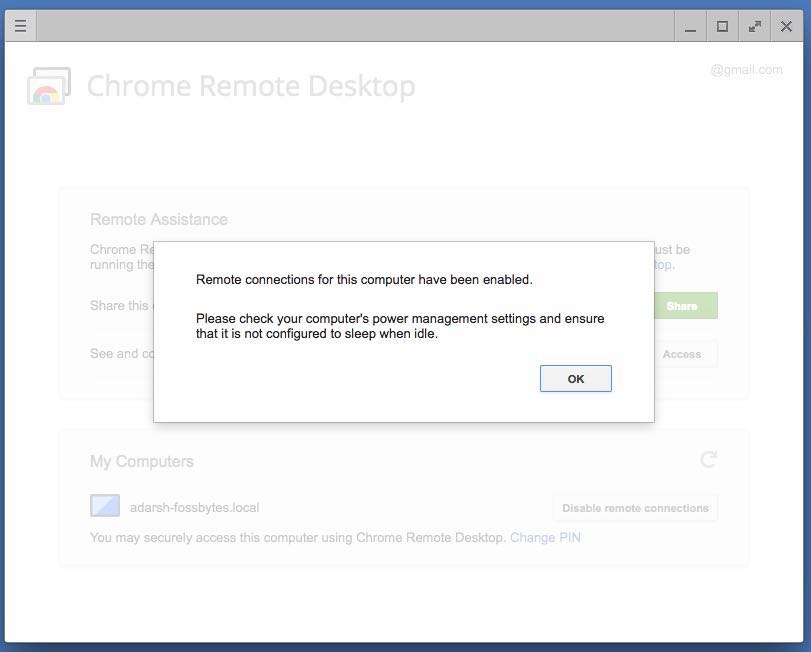mehmetkarahanlı
Aktif Üye

Günlük hayatımızda başka bir bilgisayara bağlanma ihtiyacını siz de duymuşsunuzdur. İster iş ister yardım amaçlı olsun bunu yapmanın birçok yolu var. Ancak Chrome ile de bu bağlantıyı kurabileceğimizi biliyor muydunuz? Nasıl yapıldığını adım adım anlattık.
Çoğu zaman bir başka bilgisayara uzaktan erişme ihtiyacı duyarız. Bu bir arkadaşa yardım etmek için olabileceği gibi kendi bilgisayarımıza uzaktan erişme ihtiyacı da olabilir. Her ne amaçla olursa olsun bunu yapmanın birçok yöntemi var. TeamViewer piyasadaki en popüler çözümlerden biri. Ancak Google Chrome ile de bu işlemi gerçekleştirebileceğimizi biliyor muydunuz? Hemen hemen her bilgisayarda yüklü olması da işe pratiklik katıyor.
Chrome’u kullanarak uzaktan erişim sağlamak için Chrome Remote Desktop isimli eklentiyi buradan yükleyebilirsiniz.

Bilgisayarınıza Uzaktan Erişilmesini Sağlama
Yükleme gerçekleştikten sonra açılacak sayfada sol üst köşedeki mavi tuşa tıklayın ve eklentiyi yükleyin.
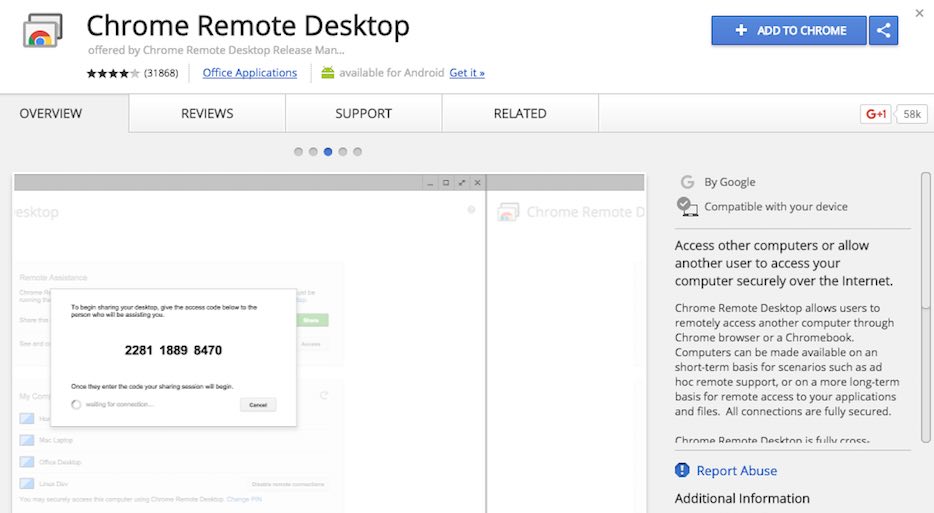
Eklentinizi çalıştırmak için browser URL’sine “chrome://apps/” yazarak uygulamalara erişebilirsiniz. Buradan Chrome Remote Desktop’a tıklayın. Karşınıza aşağıdaki gibi bir sayfa gelecek.
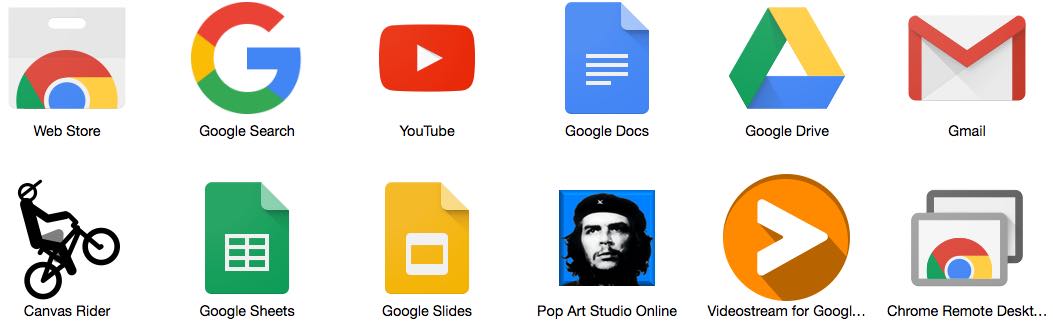
Eğer ekranınıza erişilmesini istiyorsanız “Share”e tıklayın.
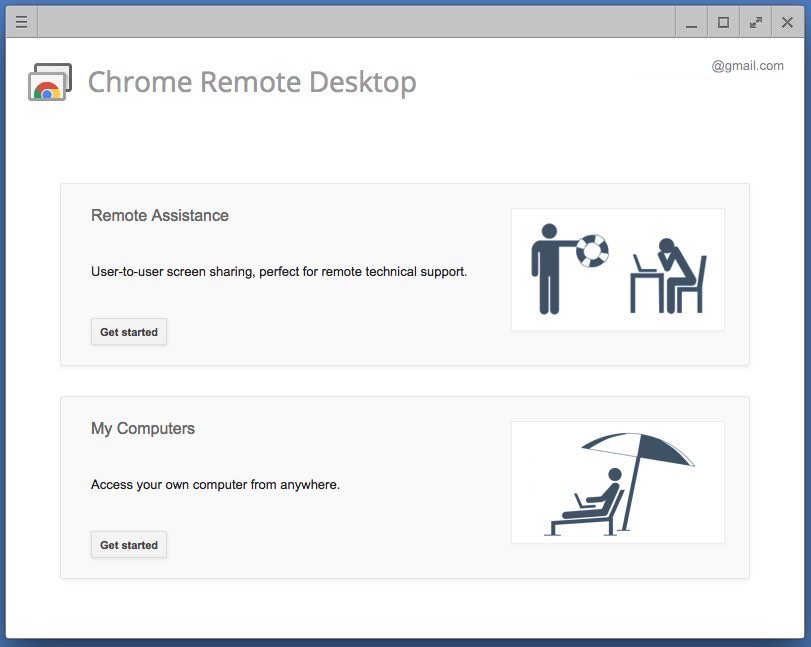
Karşınıza aşağıdaki gibi bir kod gelecek. Bu kodu bilgisayarınıza erişecek kişiye göndermelisiniz.
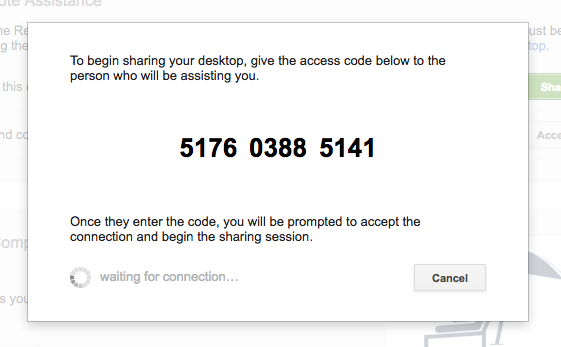
Erişim sağlandığında aşağıdaki gibi bir ibare ile karşılaşacaksınız. İstediğiniz anda “Stop Sharing” diyerek bu işlemi bitirebilirsiniz.
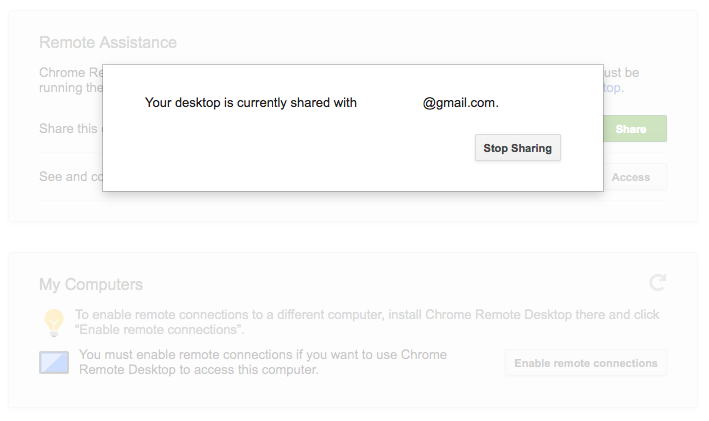
Kendi Bilgisayarınıza Uzaktan Erişme
“My Computers”in altındaki “Get Started” düğmesine basarak işleme başlayın.
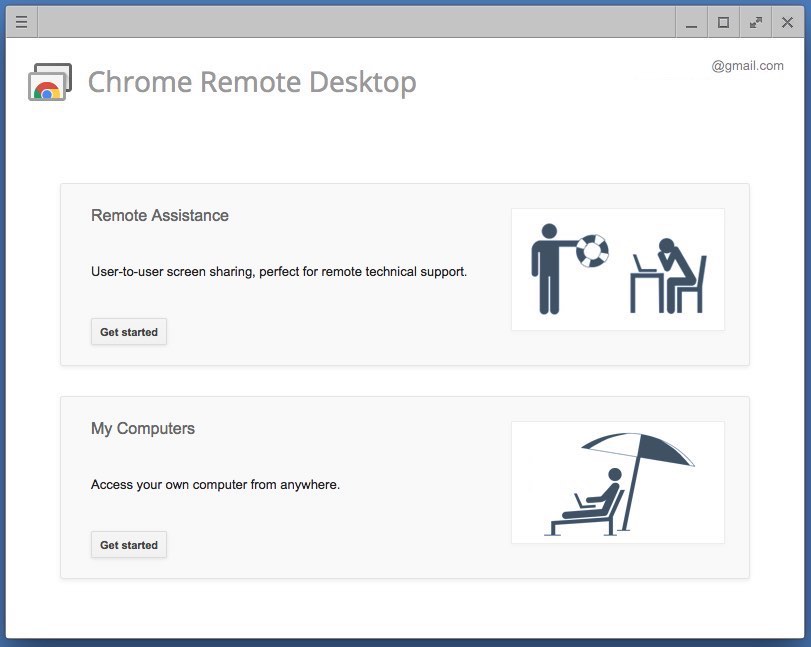
“Enable Remote Connections” düğmesine tıklayın.
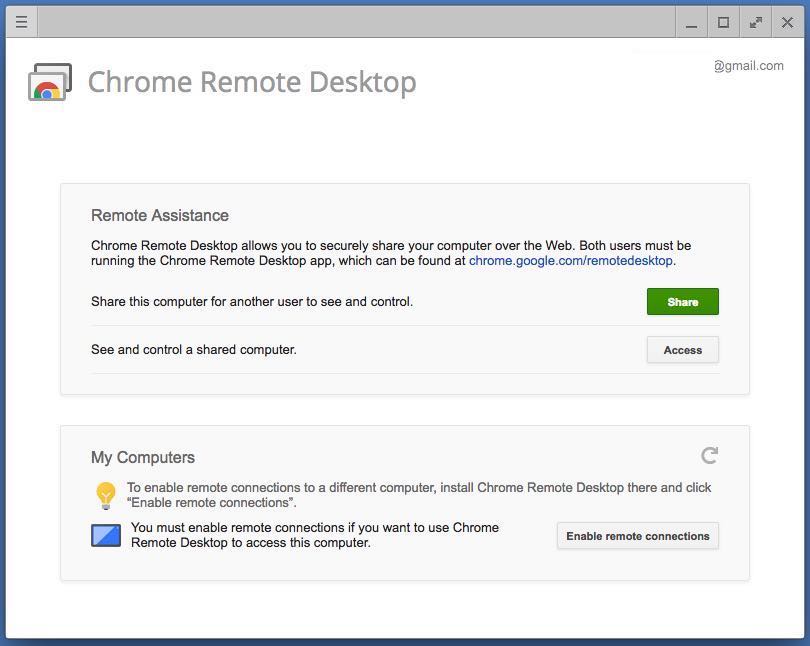
Sonrasında karşınıza çıkacak ekranda bir PIN kodu oluşturun.
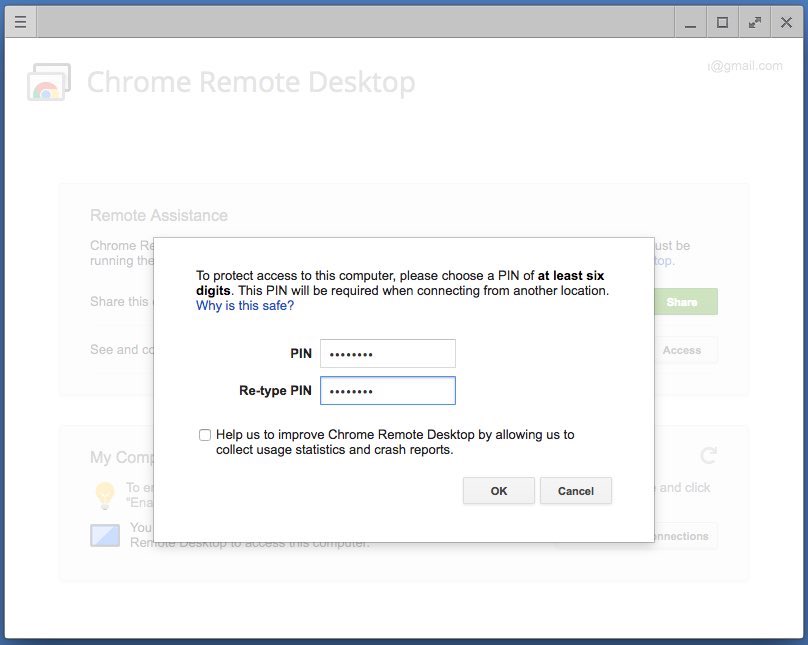
Böylelikle artık kendi bilgisayarınıza başka bir Chrome üzerinden erişim sağlayabileceksiniz.